當(dāng)前位置:首頁 > 幫助中心 > bios設(shè)置U盤啟動?設(shè)置U盤啟動重裝系統(tǒng)win10
bios設(shè)置U盤啟動?設(shè)置U盤啟動重裝系統(tǒng)win10
bios設(shè)置U盤啟動?很多朋友問:“我下載了大白菜,但不知道怎么用它裝系統(tǒng),能不能出個(gè)完整點(diǎn)的教程?”這次我們就來系統(tǒng)講解一下大白菜U盤裝機(jī)的全過程。它的優(yōu)點(diǎn)就是不依賴原系統(tǒng),只要你能進(jìn)入BIOS設(shè)置U盤啟動,就能直接通過PE環(huán)境進(jìn)行重裝。現(xiàn)在就來學(xué)習(xí)設(shè)置U盤啟動重裝系統(tǒng)win10。

一、電腦安裝系統(tǒng)準(zhǔn)備
系統(tǒng)版本: Windows 10專業(yè)版
安裝工具:大白菜u盤啟動盤制作工具(點(diǎn)擊紅字下載)
二、電腦安裝系統(tǒng)注意事項(xiàng)
1、制作U盤啟動盤時(shí),要根據(jù)需求選擇適當(dāng)?shù)膯幽J剑F(xiàn)在大部分電腦默認(rèn)USB-HDD模式。
2、U盤啟動盤制作完成后,可通過軟件自帶的模擬器進(jìn)行測試,確保u盤制作成功。
3、不知道去哪里下載鏡像,建議訪問“MSDN我告訴你”網(wǎng)站,該網(wǎng)站提供多種版本的系統(tǒng)鏡像供選擇和下載。
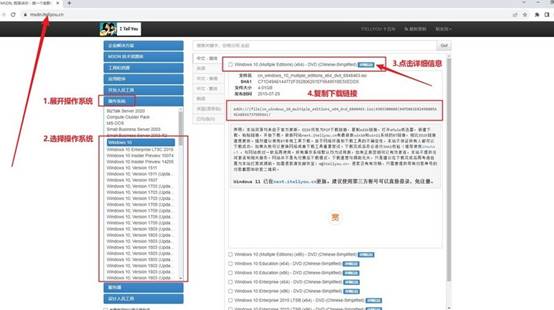
三、電腦安裝系統(tǒng)操作步驟
一、大白菜U盤制作
1、首先,在官網(wǎng)下載并解壓大白菜U盤啟動盤制作工具。
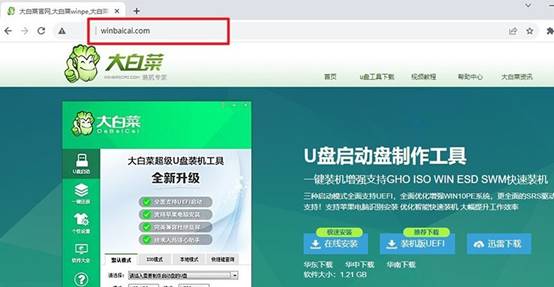
2、將空白U盤插入電腦,運(yùn)行下載的工具,按照指示制作u盤啟動盤即可。

二、大白菜U盤啟動
1、確定你的電腦型號,并查找相應(yīng)的u盤啟動快捷鍵,這里有份表格可以參考。
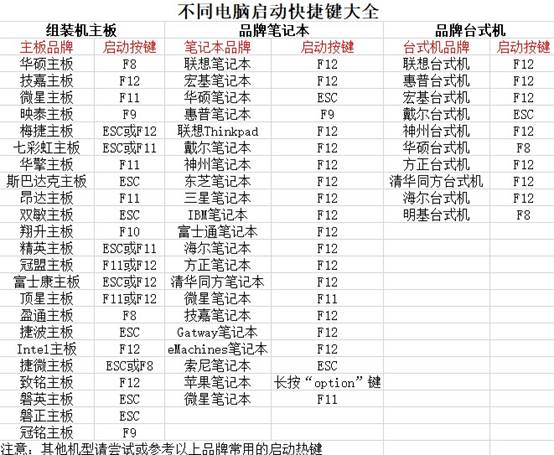
2、將制作好的大白菜U盤啟動盤插入電腦,然后重啟電腦,通過快捷鍵進(jìn)入啟動項(xiàng)設(shè)置界面后,選擇U盤作為啟動設(shè)備。
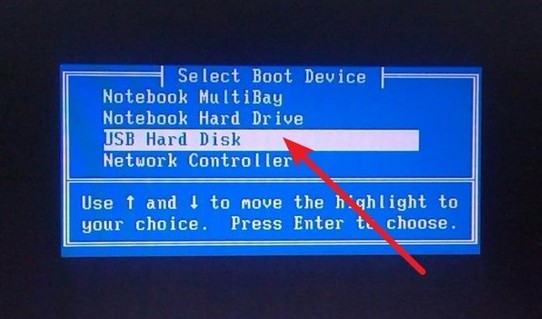
3、進(jìn)入大白菜主菜單后,選擇【1】對應(yīng)的選項(xiàng)并回車即可。
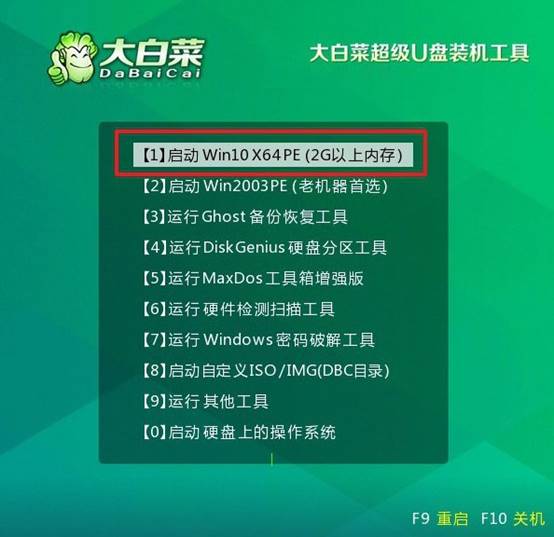
三、大白菜u盤裝機(jī)
1、進(jìn)入大白菜WinPE桌面,打開安裝軟件,將系統(tǒng)安裝路徑設(shè)置為C盤,然后點(diǎn)擊“執(zhí)行”按鈕。
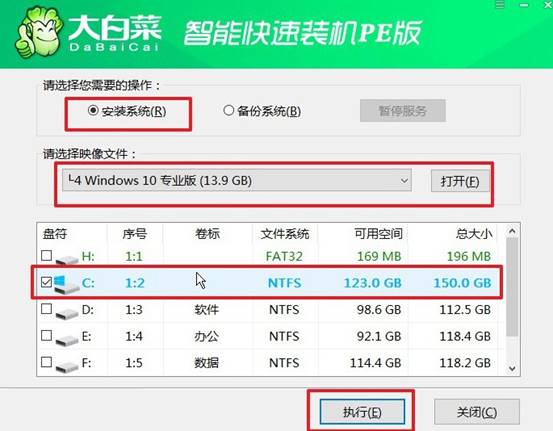
2、接著,確認(rèn)系統(tǒng)還原界面中的提示,直接點(diǎn)擊“是”繼續(xù)操作,無需額外設(shè)置。
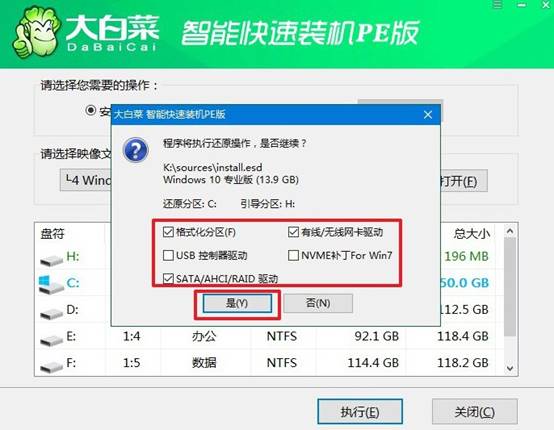
3、在系統(tǒng)安裝和部署階段,務(wù)必勾選“安裝完成后自動重啟”選項(xiàng)。
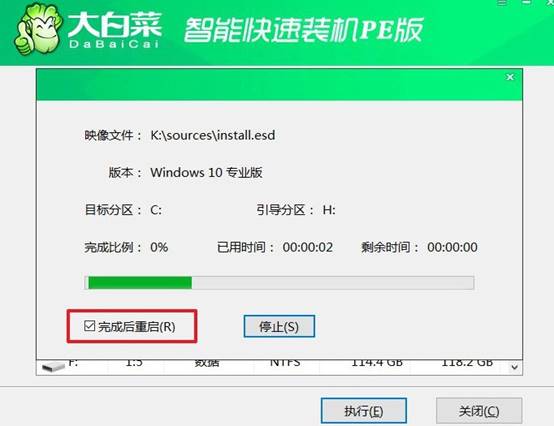
4、完成以上步驟后,請耐心等待電腦自動完成剩余操作。在電腦首次重啟時(shí),記得拔出U盤,以避免再次進(jìn)入WinPE桌面。

以上就是電腦設(shè)置U盤啟動重裝系統(tǒng)win10的全部操作了。閱讀完這篇文章,你將掌握完整的U盤裝機(jī)流程,從此不求人,自己動手更安心。當(dāng)然,要是重裝系統(tǒng)遇到問題,比如說啟動U盤識別不了、PE進(jìn)不去、系統(tǒng)安裝失敗等情況,可以去找官網(wǎng)客服。

